Domanda
Problema: come risolvere la connessione Wi-Fi lenta su MacOS Sierra?
Ciao. Ho notato che la velocità del Wi-Fi dopo l'aggiornamento da elCapitan a Sierra è diminuita in modo significativo. A volte la connessione viene persa e poi ristabilita. Queste cose non sono accadute prima, quindi mi interessa se è solo una coincidenza o è un problema di Sierra?
Risposta risolta
Nella maggior parte dei casi, con i nuovi aggiornamenti del sistema operativo arrivano nuovi problemi. Questo è il problema che gli utenti di Windows
[1] esperienza con la stessa frequenza dei proprietari di dispositivi Mac OS. Con alcune funzionalità intelligenti come lo sblocco automatico e gli Appunti universali, l'aggiornamento a Mac Sierra è stato uno dei migliori aggiornamenti del sistema operativo. Tuttavia, non esiste un modo particolare che possa aiutare a evitare del tutto i problemi.La connessione Wi-Fi lenta è un problema comune per gli utenti di MacOS Sierra.[2] Sebbene un tale problema possa verificarsi per altre versioni di Mac OS, molte persone hanno iniziato a pubblicare lamentele su una velocità Wi-Fi ridotta subito dopo il rilascio dell'aggiornamento di MacOS Sierra 10.12. Questi problemi Wi-Fi possono anche variare da difficoltà di connessione alle reti, interruzione delle connessioni Wi-Fi, lentezza e altri problemi di connettività con le reti Internet.
Se riscontri questo problema, prova a verificare se non ci sono problemi con il router. Se non ci sono danni o modifiche relative al router, è possibile che l'aggiornamento di MacOS Sierra 10.12 abbia modificato alcune impostazioni Wi-Fi a causa delle quali la velocità potrebbe essere diminuita.
Potrebbero esserci alcuni modi per risolvere i problemi relativi alla rete, ma è necessario esaminare alcuni problemi principali e risolverli per risolvere i problemi generici del Wi-Fi. Puoi provare ad aggiornare alla versione più recente di Mac OS se tale aggiornamento è disponibile perché gli sviluppatori cercano di risolvere vari problemi il più rapidamente possibile. A volte questa è l'unica soluzione di cui hai bisogno. Se ciò non aiuta, vai oltre ai metodi elencati di seguito. 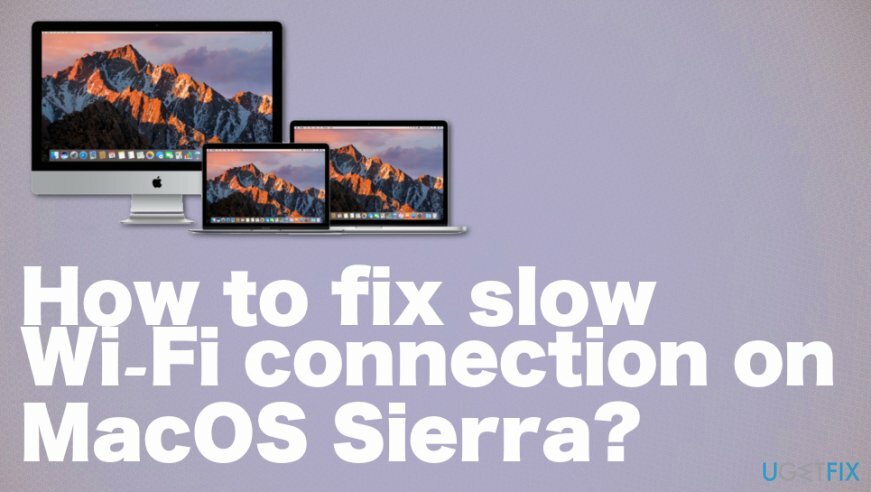
Come risolvere la connessione Wi-Fi lenta su MacOS Sierra
Per riparare il sistema danneggiato, è necessario acquistare la versione con licenza di Lavatrice Mac X9 Lavatrice Mac X9.
Prima di eseguire qualsiasi correzione della connessione Wi-Fi lenta, è consigliabile eseguire il backup del Mac utilizzando Macchina del tempo. Se sei pronto, prova a eseguire i seguenti passaggi per la risoluzione dei problemi.
Consigliamo di scansionare il sistema con Reimage per verificare se tutti i file di sistema e le app funzionano correttamente. Tale scansione può anche indicare PUP[3] o problemi che causano altri problemi di sistema per te. Si spera che i seguenti passaggi possano aiutarti a risolvere manualmente i problemi di connessione Wi-Fi su MacOS Sierra se la scansione del sistema non influisce sulle prestazioni.
Elimina le preferenze Wi-Fi
Per riparare il sistema danneggiato, è necessario acquistare la versione con licenza di Lavatrice Mac X9 Lavatrice Mac X9.
- Disabilita tutte le applicazioni in esecuzione che utilizzano il Wi-Fi (ad es. browser Web, Skype, ecc.).
- Spegni il Wi-Fi. A tal fine, fare clic su Wi-Fimenù barra e seleziona Disattiva Wi-Fi.
- Lanciare Finder e clicca Comando + Maiusc + Vai aprire Vai alla cartella.
- Immettere il seguente percorso nella nuova finestra: /Library/Preferences/SystemConfiguration/.
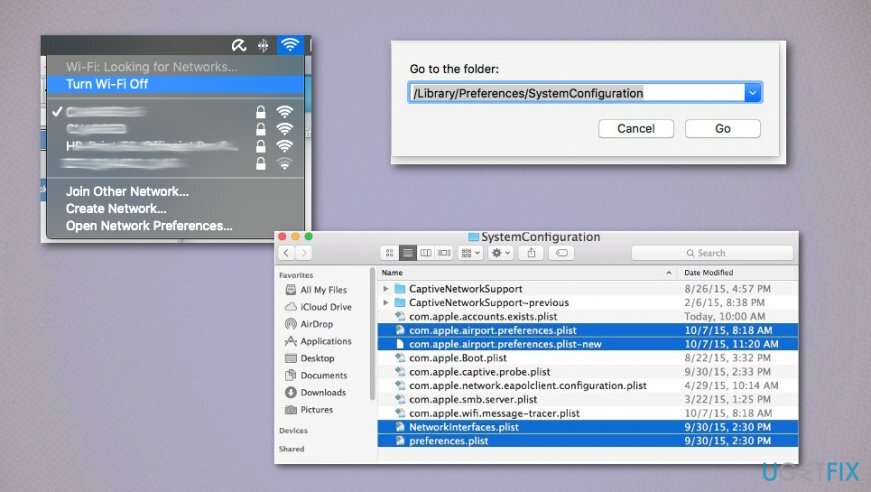
- Trova i file elencati di seguito e selezionali:
com.apple.airport.preferences.plist
com.apple.network.eapolclient.configuration.plist
com.apple.wifi.message-tracer.plist
NetworkInterfaces.plist
preferenze.plist - Rimuovi quei file trascinandoli su Spazzatura (ma non svuotare il Cestino per conservare temporaneamente i backup di quei file).
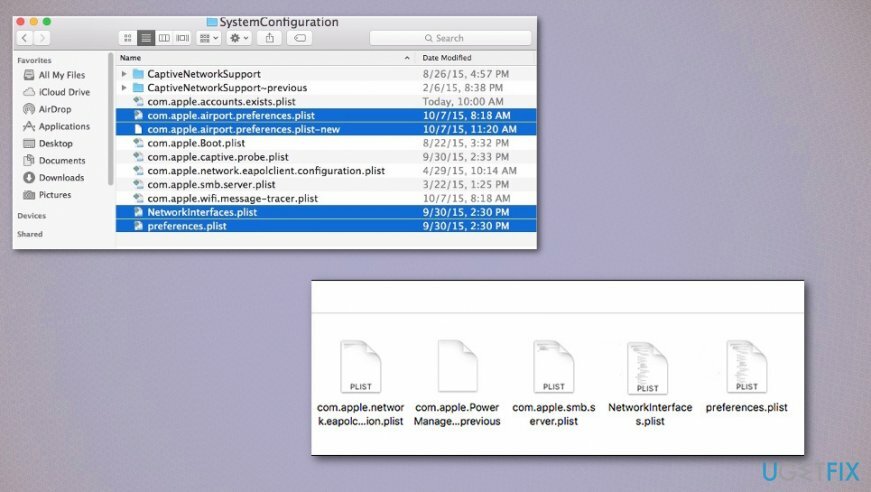
- Una volta eliminati i file di configurazione Wi-Fi corrispondenti, riavvia il Mac.
- Quando il sistema si avvia, fare clic sulla barra dei menu Wi-Fi e selezionare Attiva Wi-Fi.
Ripristina la posizione di rete con MTU e DNS personalizzati
Per riparare il sistema danneggiato, è necessario acquistare la versione con licenza di Lavatrice Mac X9 Lavatrice Mac X9.
- Vai al Preferenze di Sistema e seleziona Rete.
- Selezionare Wi-Fi utilizzando il riquadro di sinistra.
- Apri il Menu posizione e opta per Modifica posizioni.
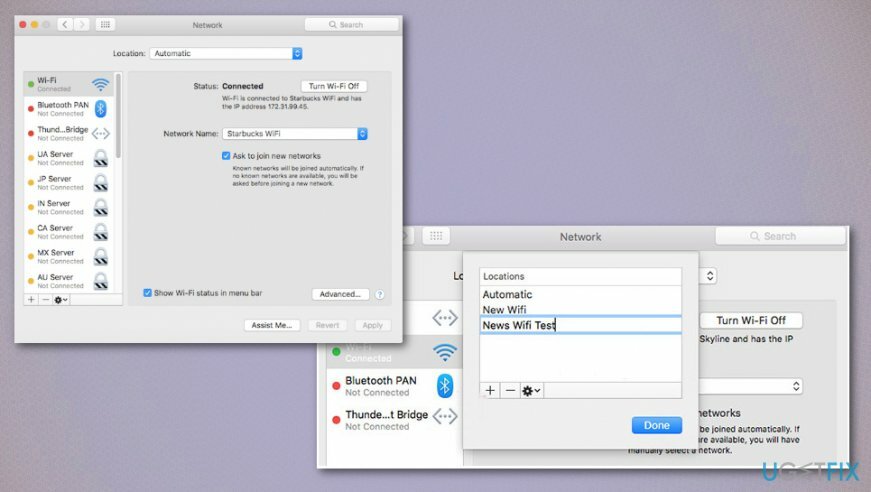
- Clicca sul + firmare per creare un nuovo percorso e nome di rete, ad esempio Correzione errore Wi-Fi.
- Apri il menu a tendina di Nome della rete e clicca sulla rete Wi-Fi a cui vuoi connetterti.
- Selezionare Avanzate sul Pannello di rete e apri Scheda TCP/IP.
- Selezionare Rinnova il contratto di locazione DHCP.
- Aprire Scheda DNS sotto Server DNS e fare clic su + pulsante.
- Aggiungi ogni IP alla propria voce: 8.8.8.8 e 8.8.4.4 (Server DNS pubblici di Google).
- Selezionare Hardware e impostare Configura a Manualmente.
- Regolare MTU a Costume e numeralo in 1453.
- Clic ok e Applicare per salvare le modifiche.
Disabilita il download automatico per correggere la connessione Wi-Fi lenta su MacOS Sierra
Per riparare il sistema danneggiato, è necessario acquistare la versione con licenza di Lavatrice Mac X9 Lavatrice Mac X9.
- Vai a Preferenze di Sistema.
- Poi il App Store e deseleziona l'opzione per Scarica i nuovi aggiornamenti disponibili in background.
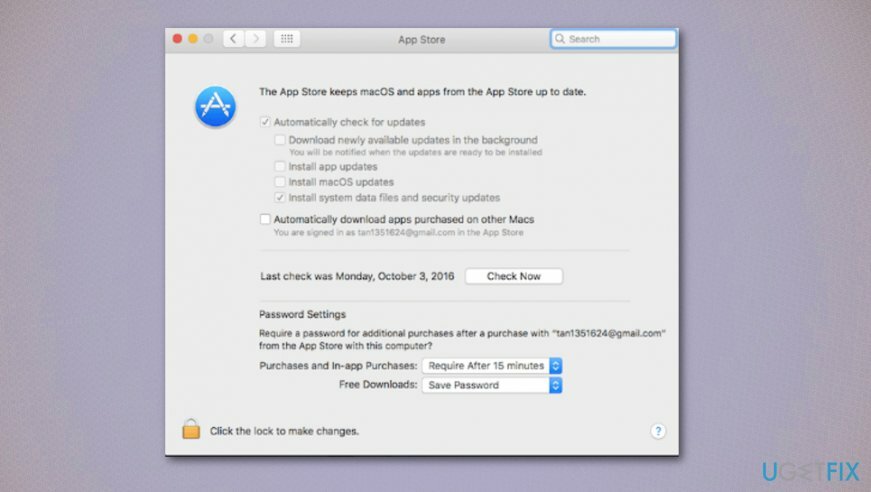
Risolvi il problema del certificato SSL
Per riparare il sistema danneggiato, è necessario acquistare la versione con licenza di Lavatrice Mac X9 Lavatrice Mac X9.
- Clicca sul Icona Wi-Fi nel menu in alto.
- Selezionare Apri le preferenze di rete.
- Clic Avanzate e scegli la rete che utilizzi in quel momento.
- Seleziona il Sottrarre firma e clicca OK.
- Rimani lo stesso Preferenze di rete pagina e fare clic sul Wi-Fi a sinistra.
- Clic Sottrarre segno e Applicare.
- Scegliere Segno di addizione e scegli Wi-Fi sotto Interfaccia e servizio nome.
- Clic Applicare per salvare le modifiche.
Ripara automaticamente i tuoi errori
Il team di ugetfix.com sta cercando di fare del suo meglio per aiutare gli utenti a trovare le migliori soluzioni per eliminare i loro errori. Se non vuoi lottare con le tecniche di riparazione manuale, usa il software automatico. Tutti i prodotti consigliati sono stati testati e approvati dai nostri professionisti. Gli strumenti che puoi utilizzare per correggere l'errore sono elencati di seguito:
Offerta
fallo ora!
Scarica correzioneFelicità
Garanzia
Se non sei riuscito a correggere l'errore utilizzando, contatta il nostro team di supporto per ricevere assistenza. Per favore, facci sapere tutti i dettagli che ritieni dovremmo sapere sul tuo problema.
Questo processo di riparazione brevettato utilizza un database di 25 milioni di componenti che possono sostituire qualsiasi file danneggiato o mancante sul computer dell'utente.
Per riparare il sistema danneggiato, devi acquistare la versione con licenza dello strumento di rimozione malware.

Una VPN è fondamentale quando si tratta di privacy dell'utente. I tracker online come i cookie possono essere utilizzati non solo dalle piattaforme di social media e da altri siti Web, ma anche dal provider di servizi Internet e dal governo. Anche se applichi le impostazioni più sicure tramite il tuo browser web, puoi comunque essere monitorato tramite app connesse a Internet. Inoltre, i browser incentrati sulla privacy come Tor non sono una scelta ottimale a causa della ridotta velocità di connessione. La soluzione migliore per la tua massima privacy è Accesso privato a Internet – essere anonimo e sicuro online.
Il software di recupero dati è una delle opzioni che potrebbero aiutarti recuperare i tuoi file. Una volta eliminato, un file non svanisce nel nulla: rimane nel sistema finché non vengono scritti nuovi dati su di esso. Recupero dati professionale è un software di recupero che cerca le copie funzionanti dei file cancellati all'interno del tuo disco rigido. Utilizzando lo strumento, puoi prevenire la perdita di documenti preziosi, compiti scolastici, immagini personali e altri file cruciali.